hotsto的主要作用是能加快域名解析,还可以屏蔽网站等,最近就有网友表示想要修改番茄花园win7系统的hosts文件,但不知道怎么操作。那么win7要怎样修改hosts呢?下面小编就给大家带来了具体修改步骤,一起来看看吧。
修改步骤如下:
1、打开电脑文件夹,按照如下路径,找到hosts文件(C:\Windows\System32\drivers\etc)
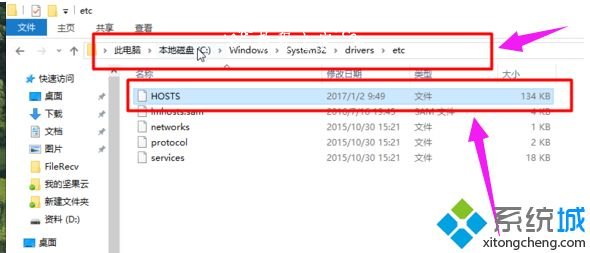
2、右键点击hosts文件,选择打开方式,使用系统自带的记事本打开。
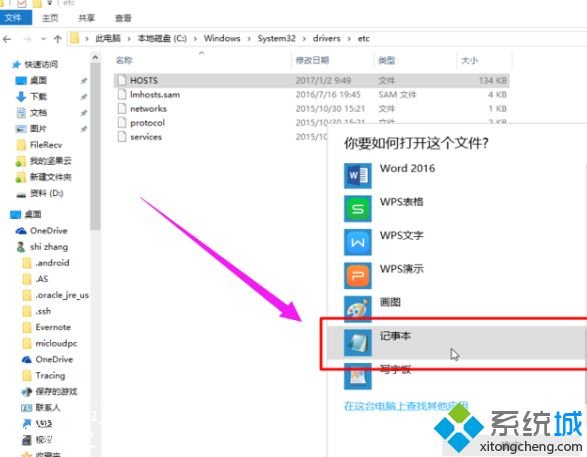
3、打开之后开始添加hosts记录,格式是【IP地址,网址或者域名】。
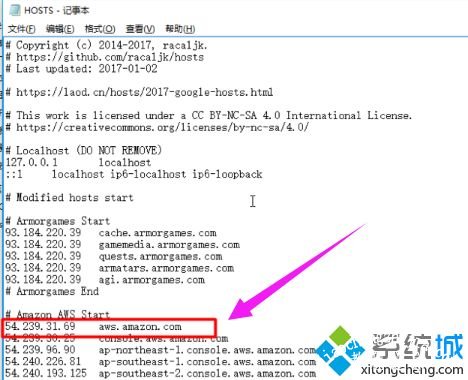
4、点击:保存(如果保存时提示没有足够权限,则先暂时保存在桌面上,然后将.txt后缀名去掉,再从桌面上移到原文件夹,替换原文件)

5、替换完成之后需要清除一下本地的DNS缓存,按快捷键Win+R 打开运行。输入CMD,点击确定。
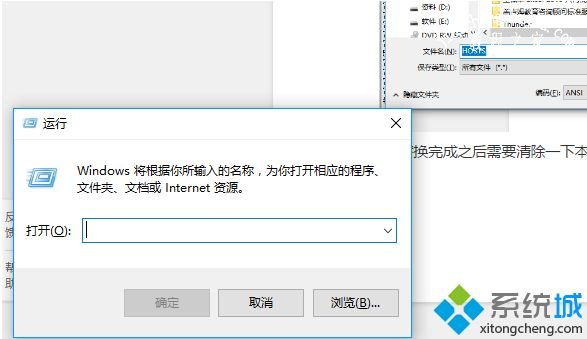
6、在弹出界面中输入ipconfig/flushdns,回车。
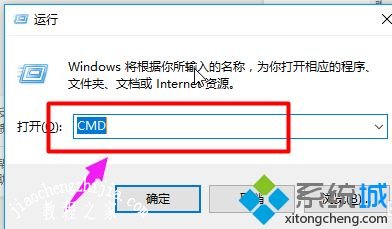
上面给大家分享的就是win7 win7怎样修改hosts文件的具体步骤啦,学会了吗?希望这个方法可以帮助到你哦。














